在Excel表中进行乘法和除法的方法包括:使用乘法公式、使用除法公式、使用函数、自动填充以及处理复杂公式。我们将详细介绍如何在Excel中执行这些操作,并提供一些实用的技巧和建议,帮助你更高效地使用Excel进行数据处理。
一、使用乘法公式
1. 基本乘法操作
在Excel中,进行乘法操作的基本方法是使用星号 (*) 符号。假设你有两个数值,分别在单元格A1和B1中,你可以在C1单元格输入以下公式:
=A1*B1
这样,C1单元格就会显示A1和B1的乘积。
2. 批量乘法
如果你需要对一列数据进行乘法操作,可以使用自动填充功能。例如,你有一列数据在A列和另一列数据在B列,你希望将它们的乘积放在C列。你可以在C1输入公式=A1*B1,然后拖动填充柄(C1单元格右下角的小方块)向下填充该公式到所需的行数。
3. 乘以常数
有时候,你可能需要将一列数据乘以一个常数。例如,你希望将A列的所有数据乘以2。你可以在B列的第一个单元格中输入以下公式:
=A1*2
然后使用自动填充功能,将该公式应用到B列的所有单元格。
二、使用除法公式
1. 基本除法操作
在Excel中,进行除法操作的基本方法是使用斜杠 (/) 符号。假设你有两个数值,分别在单元格A1和B1中,你可以在C1单元格输入以下公式:
=A1/B1
这样,C1单元格就会显示A1除以B1的结果。
2. 批量除法
如果你需要对一列数据进行除法操作,可以使用自动填充功能。例如,你有一列数据在A列和另一列数据在B列,你希望将它们的商放在C列。你可以在C1输入公式=A1/B1,然后拖动填充柄向下填充该公式到所需的行数。
3. 除以常数
有时候,你可能需要将一列数据除以一个常数。例如,你希望将A列的所有数据除以2。你可以在B列的第一个单元格中输入以下公式:
=A1/2
然后使用自动填充功能,将该公式应用到B列的所有单元格。
三、使用函数
1. PRODUCT函数
Excel提供了一个内置的函数 PRODUCT 来进行乘法操作。你可以使用这个函数来乘以多个数值或单元格范围。例如:
=PRODUCT(A1:B1)
这将计算A1和B1的乘积。如果你需要乘以更多的数值,可以继续在函数中添加参数。
2. QUOTIENT函数
Excel也提供了一个内置的函数 QUOTIENT 来进行除法操作,但需要注意的是,这个函数返回的是整数商,而不是小数。例如:
=QUOTIENT(A1, B1)
这将计算A1除以B1的整数商。如果你需要小数结果,建议直接使用斜杠 (/) 符号。
四、处理复杂公式
1. 结合多个运算
在实际工作中,你可能需要同时进行乘法和除法运算。例如,假设你有一个公式需要先乘后除,你可以使用括号来确保运算顺序正确。例如:
=(A1*B1)/C1
这将先计算A1和B1的乘积,然后将结果除以C1。
2. 使用数组公式
如果你需要对一组数据进行更复杂的运算,可以考虑使用数组公式。例如,你希望计算两个列数据的乘积之和,你可以使用以下数组公式(在输入公式后按Ctrl+Shift+Enter):
=SUM(A1:A10*B1:B10)
这将计算A1到A10和B1到B10的对应元素的乘积之和。
五、实用技巧
1. 错误处理
在进行除法操作时,可能会遇到除以零的情况,这会导致错误。你可以使用 IFERROR 函数来处理这种情况。例如:
=IFERROR(A1/B1, "错误")
这将返回A1除以B1的结果,如果出现错误,则返回“错误”字符串。
2. 使用命名范围
如果你经常需要对某些特定的单元格进行运算,可以考虑使用命名范围。这样可以使你的公式更简洁、更易读。例如,你可以将A1:A10命名为“范围1”,B1:B10命名为“范围2”,然后使用以下公式:
=SUM(范围1*范围2)
3. 数据验证
在输入数据时,可以使用数据验证功能来确保输入的数据是有效的。例如,你可以设置一个数据验证规则,确保输入的数值是正数,这样可以避免除以负数或零的情况。
六、总结
在Excel中进行乘法和除法操作非常简单,只需使用基本的公式和函数即可。通过结合自动填充、数组公式和命名范围等技巧,你可以更高效地处理大量数据。此外,错误处理和数据验证功能可以帮助你确保数据的准确性和有效性。希望这篇文章能帮助你更好地掌握Excel中的乘法和除法操作。
相关问答FAQs:
1. 如何在Excel表中进行乘法运算?在Excel表中进行乘法运算非常简单。首先,选择一个空的单元格,然后输入要进行乘法运算的第一个数字,接着输入乘号(),最后输入第二个数字。按下回车键后,Excel会自动计算出乘法的结果。例如,如果要计算2乘以3,可以在单元格中输入"=23",然后按下回车键即可得到结果6。
2. 怎样在Excel表中进行除法运算?在Excel表中进行除法运算也非常简单。选择一个空的单元格,然后输入要进行除法运算的第一个数字,接着输入除号(/),最后输入第二个数字。按下回车键后,Excel会自动计算出除法的结果。例如,如果要计算10除以2,可以在单元格中输入"=10/2",然后按下回车键即可得到结果5。
3. 如何在Excel表中进行复杂的乘法和除法运算?除了简单的乘法和除法运算,Excel还可以进行更复杂的乘法和除法运算。例如,你可以在一个单元格中使用乘法运算符(*)来计算多个数字的乘积,或者使用除法运算符(/)来计算一个数字除以多个数字的结果。另外,你还可以在公式中使用括号来指定运算的顺序,以确保正确的计算结果。例如,如果要计算(2+3)乘以4除以2,可以在单元格中输入"=(2+3)*4/2",然后按下回车键即可得到结果10。
原创文章,作者:Edit1,如若转载,请注明出处:https://docs.pingcode.com/baike/4390691